Tip
Als uw Mac geen dvd-station heeft, moet u een dvd-station van derden aansluiten via een USB-plug-in.
Ook al wordt het veel gemakkelijker om mediabestanden en gegevens te delen of te back-uppen met behulp van uw mobiele telefoon, USB-harde schijf of cloudopslagdiensten, dat betekent niet dat dvd branden is nu verouderd. Als het gaat om het opslaan of voorkomen van die belangrijke video's of filmbestanden, is het nog betrouwbaarder om ze op een echte schijf te branden.
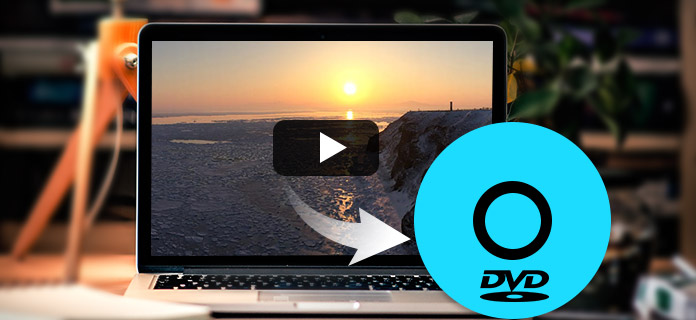
Veel mensen maken zich zorgen dat het branden van dvd's ingewikkeld kan zijn, maar als u een goede dvd-brander kiest, kunt u eenvoudig en snel dvd branden op Mac of Windows. In het laatste artikel heb ik laten zien hoe een dvd op Windows te branden, zal dit artikel je een introductie geven over de beste DVD-brander voor Mac, en leer je hoe je dvd op Mac kunt branden.
Als u op internet hebt gezocht, vindt u meer dan één dvd-brandsoftware voor Mac-aanbevelingen. Veel mensen zeiden ook dat de ingebouwde iTunes eigenlijk de beste dvd-brander voor Mac is, waarmee je gemakkelijk dvd's of audio-cd's kunt branden.
Voor Macs heb je niet veel opties. Het enige gratis programma dat ik kan aanbevelen is Burn.
Belangrijkste kenmerken
Stap 1 Ga je gang en download de software en voer vervolgens de applicatie uit.
Stap 2 Klik op het kleine pluspictogram linksonder om video aan uw project toe te voegen.
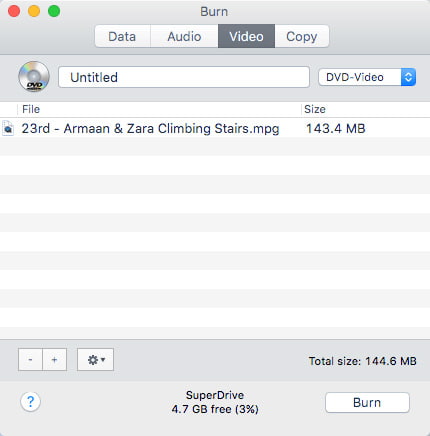
Als je video niet de juiste indeling heeft, kun je deze converteren naar de juiste indeling, zoals mpg.
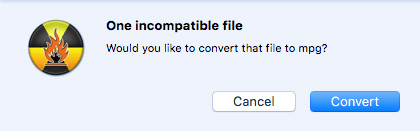
Stap 3 Nadat je al je bestanden hebt toegevoegd, klik je op de knop Branden om het brandproces te starten.
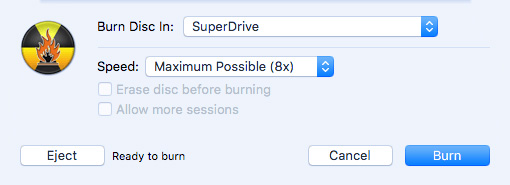
Om alle vergelijking op te slaan, zou ik u hier de meest krachtige en professionele willen aanbevelen DVD-brander voor Mac. Het is de beste en snelste dvd-brandsoftware voor het branden van dvd-schijven, dvd-mappen en DVD ISO-afbeeldingen van uw videobestanden. Daarnaast zijn er ook enkele geavanceerde functies in deze Mac dvd-brander, je kunt je eigen dvd-menu naar wens aanpassen of audiotracks en ondertitels toevoegen aan dvd. Download nu gratis deze dvd-brander voor Mac en leer hoe u eenvoudig video's op dvd op Mac kunt branden.
Stap 1 Download en installeer deze dvd-brander voor Mac op uw computer.

Stap 2 Plaats een lege dvd-schijf in het dvd-station.
Tip
Als uw Mac geen dvd-station heeft, moet u een dvd-station van derden aansluiten via een USB-plug-in.
Stap 3 Klik op de knop "Bestanden toevoegen" om bronvideobestanden aan deze applicatie toe te voegen.

Stap 4 Selecteer de doel-dvd in de vervolgkeuzelijst "Bestemming". Als u alleen een dvd-map of ISO-afbeeldingsbestand hoeft te maken, kunt u ervoor kiezen om op te slaan als dvd-map of op te slaan als ISO (* .iso) en de bestemmingsmap in te stellen.
Stap 5 Selecteer het menu voor de output-dvd in het voorbeeldvenster aan de rechterkant van de applicatie door op de rechter- of linkerpijl te tikken. U kunt ook op de knop "Menu bewerken" klikken om het menu verder te bewerken, zoals menustijl, frame, knop, achtergrondmuziek / afbeelding, enzovoort.

Stap 6 Als u een audiotrack en ondertitel aan de dvd wilt toevoegen of het video-effect wilt bewerken, kunt u op de correlatieknop bovenaan de applicatie klikken.

Stap 7 Klik op de knop "Branden" om te beginnen met het branden van bronvideo's op de dvd.
Dit artikel introduceert voornamelijk de beste dvd-brander voor Mac en hoe je dvd kunt branden met deze Mac dvd-brander. Heeft u nog meer vragen? Laat hieronder je opmerkingen achter.

